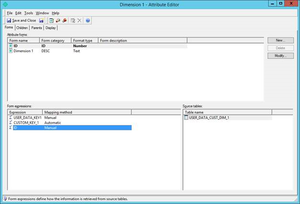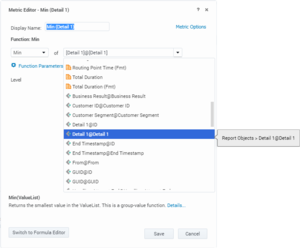Sommaire
- 1 Exemple - Rapport Tentative de traitement personnalisé
- 1.1 1. Création de tables de dimensions de données utilisateur
- 1.2 2. Mappage des clés et des colonnes de données utilisateur
- 1.3 3.Configuration du stockage des données utilisateur
- 1.4 4. Modification de l'entrepôt du projet
- 1.5 5. Modification du Rapport Tentative de traitement
- 1.6 Exemple de script SQL pour la création et le mappage de données utilisateur
Exemple - Rapport Tentative de traitement personnalisé
Cet exemple de personnalisation montre comment vous pouvez modifier le rapport Tentative de traitement pour afficher vos données personnalisées.
1. Création de tables de dimensions de données utilisateur
Créez et renseignez une ou plusieurs tables de données utilisateur dans la base de données Info Mart — Dans la base de données Info Mart, créez et renseignez une table de dimensions de données utilisateur personnalisée (par exemple, USER_DATA_CUST_DIM_10). Les tables USER_DATA_CUST_DIM_x stockent des informations sur les modifications des données qui accompagnent les événements téléphoniques enregistrés par Interaction Concentrator (ICON) et traités ensuite par les processus d'exécution ETL de Genesys Info Mart. Genesys Info Mart écrit dans ces tables jusqu'à cinq descripteurs de vos données commerciales. Cet exemple renseigne deux champs : PRODUCT_LINE, avec les données de la ligne de produits, et PRODUCT_CODE, avec les données du code produit.
Reportez-vous à la documentation Modèle de données physique Genesys Info Mart correspondant à votre SGBDR (disponible sur docs.genesys.com) pour obtenir le modèle de données complet des tables USER_DATA_CUST_DIM_*.
2. Mappage des clés et des colonnes de données utilisateur
Configurez les clés de données utilisateur des tables d'agrégation pour qu'elles pointent vers vos tables de données utilisateur et renseignent les tables d'agrégation. — Les informations de cette section expliquent comment configurer les clés et les colonnes de données utilisateur dans les tables Mappage et Agrégation de la base de données Info Mart.
Tables de mappage des données utilisateur dans Info Mart
Les attributs spécifiques au déploiement, sous forme de données jointes définies par l'utilisateur, sont représentés dans le modèle Genesys Info Mart à la fois par des données à faible cardinalité (au format chaîne) et par des données à forte cardinalité (aux formats numérique, date/heure et chaîne). Les données utilisateur de type chaîne à faible cardinalité qui sont associées à une ressource d'interactions, comme les modèles d'automobiles et les codes de produits, sont stockées dans les tables de dimensions IRF_USER_DATA_KEYS et USER_DATA_CUST_DIM_x. Les données utilisateur à forte cardinalité associées à une ressource d'interactions, comme les prix, le nombre de widgets vendus et les dates, sont stockées dans les tables d'extensions de faits IRF_USER_DATA_GEN_1 et IRF_USER_DATA_CUST_x. À ces tables s'ajoutent les tables CTL_UD_TO_UDE_MAPPING et CTL_UDE_KEYS_TO_DIM_MAPPING que vous devez mettre à jour :
- CTL_UD_TO_UDE_MAPPING lie les clés de données utilisateur définies dans l'application ICON sous-jacente aux colonnes de données utilisateur définies dans les tables susmentionnées.
- CTL_UDE_KEYS_TO_DIM_MAPPING mappe les tables de dimensions de données utilisateur (USER_DATA_CUST_DIM_x) vers IRF_USER_DATA_KEYS.
Exécutez l'exemple de script (Exemple de script SQL pour la création et le mappage de données utilisateur) pour configurer le mappage et la sauvegarde des données utilisateur dans votre environnement. Reportez-vous également aux supports suivants :
- Guide de déploiement d'Interaction Concentrator.
- Script make_gim_UDE_template.sql, fourni avec le déploiement de Genesys Info Mart. Notez que RAA déploie des scripts avec des noms similaires—make_gim_UDE_template_<rdbms>.sql. Ces scripts, toutefois, ont un contenu totalement différent et sont conçus pour configurer les données utilisateur à des fins de mesures sur les réseaux sociaux.
- Feuille de calcul Mappage des données utilisateur du Guide de déploiement de Genesys Info Mart. Cette feuille de calcul contient plusieurs colonnes que vous pouvez utiliser pour enregistrer des informations sur les clés de données jointes spécifiques utilisées dans votre environnement. Pensez à ajouter à cette feuille de calcul chaque table de données jointes personnalisée utilisée dans votre environnement.
- Reportez-vous à Remarque spéciale sur les données utilisateur numériques pour des informations sur la configuration des clés des données utilisateur Revenu et Satisfaction.
- Les instructions à l'étape 4 (ci-dessous) pour ajouter des dimensions de données utilisateur au projet et personnaliser les rapports s'appliquent à tous les champs de ce document, et elles ne sont requises que si vous prévoyez d'utiliser des tables autres que les tables Genesys Info Mart par défaut.
Les données jointes prédéfinies apparaissent également dans d'autres tables de la base de données Info Mart, notamment les suivantes :
- INTERACTION_DESCRIPTOR (champs CUSTOMER_SEGMENT, SERVICE_TYPE, SERVICE_SUBTYPE, BUSINESS_RESULT)
- STRATEGY
- REQUESTED_SKILL
- ROUTING_TARGET
L'utilisation des données jointes de ces tables sort du cadre de cette section. Plusieurs rapports sont toutefois fournis pour tous les champs liés aux données jointes de la table INTERACTION_DESCRIPTOR.
Configuration des clés de données utilisateur dans les tables d'agrégation
Les tables d'agrégation AG2_AGENT, AG2_AGENT_CAMPAIGN, AG2_AGENT_QUEUE, AG2_CAMPAIGN et AG2_ID fournissent chacune deux colonnes de clés que vous pouvez configurer pour les joindre à deux tables de dimensions de données utilisateur de votre choix. Les tables AG2_QUEUE, QUEUE_ACC et QUEUE_ABN sont également configurées pour prendre en charge USER_DATA_KEY1 et USER_DATA_KEY2. Les tables de dimensions de données utilisateur stockent uniquement des données de type chaîne à faible cardinalité. Les tables d'agrégation AG2_AGENT_GRP fournissent également deux colonnes de ce type, mais leurs valeurs sont héritées des tables AG2_AGENT. Les champs USER_DATA_KEY ne sont pas disponibles dans les tables d'agrégation uniquement de sessions d'agent, d'états d'agent, d'intervalles d'agent et de files d'attente.
Ces colonnes sont les suivantes :
- USER_DATA_KEY1—Clé qui pointe vers une table de dimensions telle que USER_DATA_CUST_DIM_10 stockant cinq dimensions.
- USER_DATA_KEY2—Clé qui pointe vers une deuxième table de dimensions stockant cinq autres dimensions.
Ces deux champs donnent accès à un total de 10 dimensions de données jointes - ou deux hiérarchies - pour chaque table et chaque vue d'agrégation, comme le montre la figure de droite. Vous devez configurer la tâche d'agrégation de sorte qu'elle agrège et renseigne ces champs.
Notre exemple de ligne de produits utilise le jeu d'agrégations d'attributs commerciaux, AG2_ID_*, qui se compose de quatre tables et de trois vues. Nous devons configurer la colonne USER_DATA_KEY1 dans chacune d'elles pour qu'elle pointe vers la table de dimensions de données utilisateur personnalisée, USER_DATA_CUST_DIM_10. Pour plus d'informations sur la façon de mapper le champ USER_DATA_KEY2, reportez-vous à la section Comment configurer les données utilisateur pour l'agrégation ? du Guide de l'utilisateur Agrégations de rapports et d'analyses.
- Créez un fichier texte ayant le contenu suivant sur une seule ligne :
(map-user-data-key (hierarchy: H_ID) (dimension: USER_DATA_KEY1) (expression: irfud.CUSTOM_KEY_10))
- Sauvegardez le fichier dans le répertoire racine de Genesys Info Mart sous le nom user-data-map.ss.
Au prochain redémarrage du serveur Genesys Info Mart, le processus d'agrégation détecte ce fichier et l'agrégation commence.
Reportez-vous à la documentation Modèle de données physique Agrégations de rapports et d'analyses (disponible sur docs.genesys.com) pour obtenir un modèle de données des tables d'agrégation dans la base de données Info Mart, et à la documentation Modèle de données physique Genesys Info Mart pertinente (disponible sur docs.genesys.com) pour obtenir des informations sur la structure des tables USER_DATA_CUST_DIM_*.
3.Configuration du stockage des données utilisateur
Définissez les options de configuration de Genesys Info Mart et d'Interaction Concentrator pour la collecte des données utilisateur. — Il existe plusieurs options que vous pouvez utiliser pour configurer les données qui sont écrites dans la base de données Info Mart et la durée de conservation des données. En particulier, vous pouvez configurer le stockage des données utilisateur comme suit :
- Dans Interaction Concentrator, au moyen du fichier de spécifications des données jointes (adata_spec.xml) et des options de configuration ICON telles que EventData pour les données utilisateur basées sur les événements.
- Dans Genesys Info Mart, au moyen de scripts SQL personnalisables pour créer des tables de mappage et de stockage dans la base de données Info Mart.
Certaines de ces options s'appliquent spécifiquement aux données utilisateur. Les versions intermédiaires de Genesys Info Mart et d'Interaction Concentrator peuvent également contenir de nouvelles options de configuration qui affectent les résultats. Consultez les documents suivants pour obtenir une liste et une description de ces options :
- Guide de déploiement de Genesys Info Mart
- Notes de publication de Genesys Info Mart
- Guide de déploiement d'Interaction Concentrator
- Notes de publication d'Interaction Concentrator
4. Modification de l'entrepôt du projet
Si vous prévoyez de configurer des données jointes basées sur des tables autres que les tables Genesys Info Mart par défaut, procédez comme suit pour modifier l'entrepôt du projet.
- Ouvrez MicroStrategy Developer et le projet CX Insights. Cela nécessite un compte de connexion avec des informations d'identification appropriées.
- Dans le menu principal, cliquez sur Schéma > Catalogue d'entrepôts. La boîte de dialogue Catalogue d'entrepôts apparaît :
- Dans la liste Tables disponibles dans l'instance de base de données, sélectionnez la table USER_DATA_CUST_DIM_10 et cliquez sur « > » pour la déplacer vers la liste Tables utilisées dans le projet.
- Cliquez sur Sauvegarder et fermer.
- Dans la liste de dossiers MicroStrategy Developer, accédez au dossier CX Insights > Objets du schéma > Tables et vérifiez que la table USER_DATA_CUST_DIM_10 est maintenant visible.
- Dans la liste de dossiers MicroStrategy Developer, ouvrez le dossier CX Insights > GCXI > Exemple de données utilisateur, cliquez avec le bouton droit de la souris sur l'un des attributs standard Dimension 1 - Dimension10 et sélectionnez Éditer. L'Éditeur d'attributs apparaît :
- Modifiez l'attribut de sorte qu'il utilise la table USER_DATA_CUST_DIM_10 dans le formulaire d'attribut ID.
- Modifiez le formulaire Dimension x pour le lier à la colonne personnalisée PRODUCT_LINE ou PRODUCT_CODE :
( PRODUCT_LINE VARCHAR(170) NOT NULL DEFAULT 'none', PRODUCT_CODE VARCHAR(170) NOT NULL DEFAULT 'none',) - Répétez les deux étapes précédentes pour chacun des attributs Dimension 1 à Dimension 10 restants. Notez que si les données jointes sont préalablement configurées (via les objets de projet GCXI par défaut), les changements que vous effectuez ici peuvent affecter les données des rapports.
- Cliquez sur Sauvegarder et fermer.
- Cliquez sur Schéma > Mettre à jour le schéma pour mettre à jour le schéma du projet.
5. Modification du Rapport Tentative de traitement
Dans Genesys CX Insights/MicroStrategy, vous pouvez facilement ajouter des données jointes sous forme d'attributs, puis afficher les résultats sous forme soit d'attributs, soit de mesures. Cette procédure vous explique comment personnaliser le Rapport Tentative de traitement pour afficher les données des attributs personnalisés sous forme de mesures.
- Ouvrez le Rapport Tentative de traitement en mode d'édition.
- Cliquez sur ALL OBJECTS et accédez à GCXI\Détails\Tentative de traitement\Exemple de traitement des données utilisateur.
- Faites glisser un attribut dans le rapport, par exemple Détail 1.
- Cliquez à l'aide du bouton droit de la souris sur la colonne dans laquelle l'attribut Détail 1 apparaît dans le rapport, puis sélectionnez Insérer mesure\maximum.
- Cliquez sur REPORT OBJECTS.
- Cliquez à l'aide du bouton droit de la souris sur la mesure Min (Détail 1), et sélectionnez Éditer. L'Éditeur de mesures apparaît :
- Vous pouvez renommer la mesure.
- Corrigez la fonction pour qu'elle utilise la forme Détail 1 de l'attribut Détail 1 au lieu de la forme ID - Détail 1@Détail 1.
- Cliquez sur Sauvegarder.
- Cliquez à l'aide du bouton droit de la souris sur l'attribut Détail 1 et sélectionnez Supprimer de la grille.
- Vous pouvez également réorganiser l'ordre des colonnes en faisant glisser la colonne de mesure Détail 1 vers la position souhaitée dans le rapport.
- Sauvegardez et exécutez le rapport pour valider les données.
Exemple de script SQL pour la création et le mappage de données utilisateur
L'exemple de script suivant fournit le code SQL utilisé pour cet exemple (à l'étape 2. Mappage des clés et des colonnes de données utilisateur). Notez qu'il s'agit uniquement d'un exemple de script. Vous devez le valider pour pouvoir l'utiliser dans votre environnement.
IF EXISTS ( SELECT 1
FROM sysobjects
WHERE id = object_id('USER_DATA_CUST_DIM_10') AND type = 'U' )
DROP TABLE USER_DATA_CUST_DIM_10
GO
CREATE TABLE USER_DATA_CUST_DIM_10 (
ID INT identity ,
TENANT_KEY INT NOT NULL ,
CREATE_AUDIT_KEY INT NOT NULL ,
PRODUCT_LINE VARCHAR(170) NOT NULL DEFAULT 'none',
PRODUCT_CODE VARCHAR(170) NOT NULL DEFAULT 'none',
DIM_ATTRIBUTE_3 VARCHAR(170) NOT NULL DEFAULT 'none',
DIM_ATTRIBUTE_4 VARCHAR(170) NOT NULL DEFAULT 'none',
DIM_ATTRIBUTE_5 VARCHAR(170) NOT NULL DEFAULT 'none',
CONSTRAINT PK_USER_DATA_CUST_DIM_10 PRIMARY KEY(ID) )
GO
SET IDENTITY_INSERT USER_DATA_CUST_DIM_10 ON;
-- This row is for the predefined key 'UNKNOWN'. It is
-- mandatory. Do not remove it!
INSERT INTO USER_DATA_CUST_DIM_10 (
ID,
TENANT_KEY,
CREATE_AUDIT_KEY )
VALUES ( -1, -1, -1 ) ;
GO
-- This row is for the predefined key 'NO_VALUE'. It is
-- mandatory. Do not remove it!
INSERT INTO USER_DATA_CUST_DIM_10 (
ID,
TENANT_KEY,
CREATE_AUDIT_KEY )
VALUES ( -2, -2, -1 ) ;
GO
SET IDENTITY_INSERT USER_DATA_CUST_DIM_10 OFF;
-- Add a foreign key reference column from IRF_USER_DATA_KEYS
-- to the user data dimension table.
--
-- Note: Adding columns to a sizeable IRF_USER_DATA_KEYS table
-- could consume significant DBMS resources and time. Consider the
-- tradeoff between:
-- (1) adding redundant columns initially and adding/activating
-- mapping later and
-- (2) adding columns later.
ALTER TABLE IRF_USER_DATA_KEYS
ADD CUSTOM_KEY_10 INT NOT NULL DEFAULT -2
GO
-- Add mapping between user data dimension table and
-- IRF_USER_DATA_KEYS to CTL_UDE_KEYS_TO_DIM_MAPPING
INSERT INTO CTL_UDE_KEYS_TO_DIM_MAPPING (
DIM_TABLE_NAME,
DIM_TABLE_PK_NAME,
UDE_KEY_NAME )
VALUES (
'USER_DATA_CUST_DIM_10',
'ID',
'CUSTOM_KEY_10' )
GO
-- Add mapping between user data keys and user data tables to
-- CTL_UD_TO_UDE_MAPPING.
--
-- Note: ICON should be configured to record these user data keys.
INSERT INTO CTL_UD_TO_UDE_MAPPING (
ID ,
UD_KEY_NAME ,
UDE_TABLE_NAME ,
UDE_COLUMN_NAME ,
PROPAGATION_RULE,
DEFAULT_VALUE ,
ACTIVE_FLAG )
VALUES (
103 ,
'CustomProductLine' ,
'USER_DATA_CUST_DIM_10',
'PRODUCT_LINE' ,
'CALL' ,
'' ,
1 )
GO
INSERT INTO CTL_UD_TO_UDE_MAPPING (
ID ,
UD_KEY_NAME ,
UDE_TABLE_NAME ,
UDE_COLUMN_NAME ,
PROPAGATION_RULE,
DEFAULT_VALUE ,
ACTIVE_FLAG )
VALUES (
104 ,
'CustomProductCode' ,
'USER_DATA_CUST_DIM_10',
'PRODUCT_CODE' ,
'CALL' ,
'' ,
1 )
GO